Stiahnite si ovládače pre tlačiareň HP DeskJet 2050
Kancelárske produkty HP sa osvedčili ako spoľahlivé a trvanlivé riešenia. Tieto vlastnosti sa vzťahujú na softvérový hardvér. Dnes budeme zvážiť možnosti získania softvéru pre tlačiareň HP DeskJet 2050.
obsah
Stiahnite si ovládače pre HP DeskJet 2050
Existuje niekoľko rôznych spôsobov, ako získať vodičov pre daný prístroj, preto odporúčame, aby ste sa najskôr zoznámili s každým z nich a potom jednoducho vybrali ten najlepší pre konkrétnu situáciu.
Metóda 1: Webová stránka spoločnosti Hewlett-Packard
Najjednoduchší spôsob, ako nájsť ovládače pre zariadenie, je na webovej stránke výrobcu.
- Otvorte webové stránky pomocou vyššie uvedeného odkazu a nájdite položku "Podpora" v hlavičke. Umiestnite kurzor myši a po zobrazení kontextovej ponuky kliknite na možnosť "Programy a ovládače" .
- Na ďalšej stránke zvoľte "Tlačiarne".
- Potom vyhľadajte reťazec vyhľadávania a zadajte názov modelu zariadenia, ktorý potrebujeme, DeskJet 2050 . Mala by sa zobraziť ponuka s automaticky zistenými výsledkami, v ktorej kliknite na názov určeného zariadenia. Vezmite prosím na vedomie, že model 2050, nie model 2050A, považujeme za model úplne odlišný.
- Služba spravidla automaticky určuje verziu a bitovú úroveň operačného systému, ale vždy sa dá zmeniť pomocou tlačidla "Zmeniť" .
- Ďalej prejdite trochu dole do bloku "Ovládače" . Najprv venujte pozornosť balíkom označeným ako "Dôležité" : vo väčšine prípadov ide o najnovšie verzie softvéru pre vybraný operačný systém. Ak chcete prevziať inštaláciu, použite tlačidlo "Prevziať" .
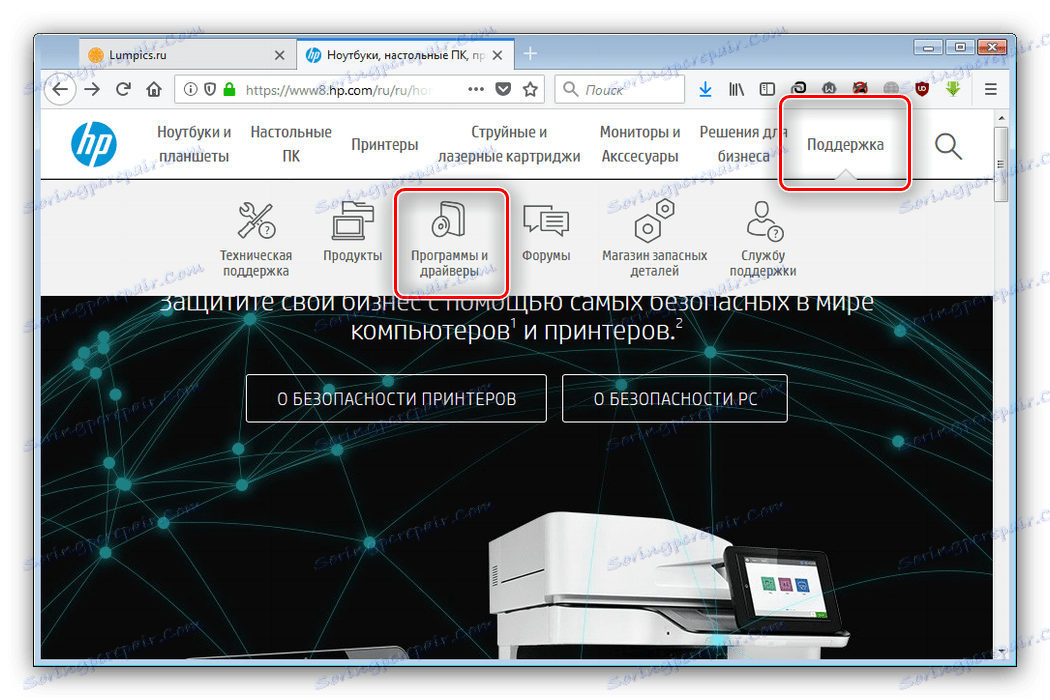
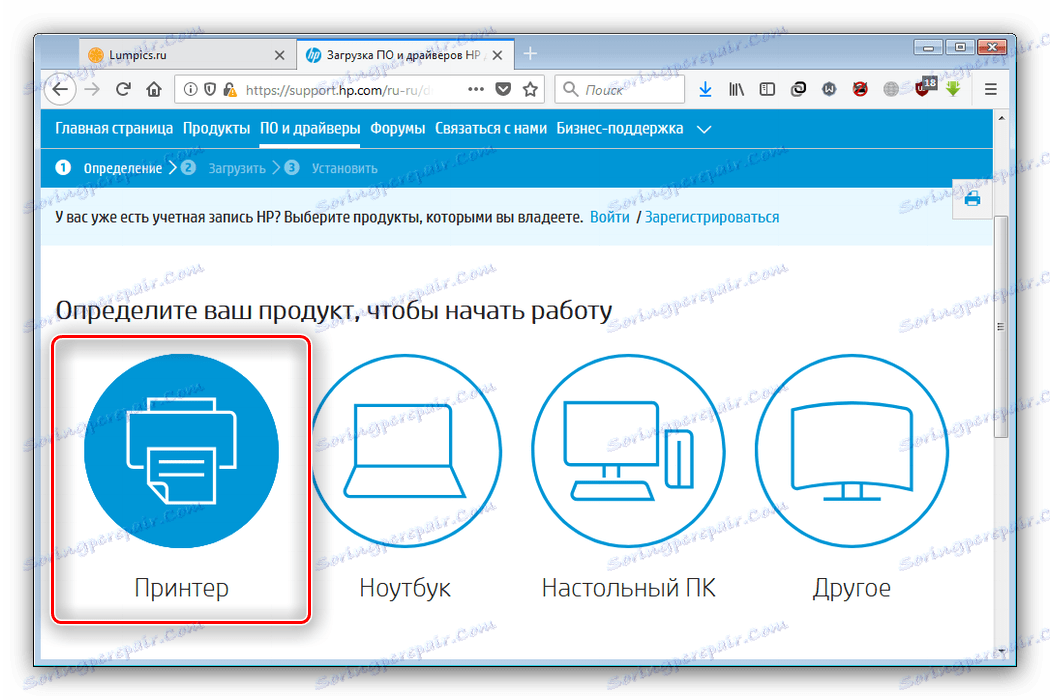

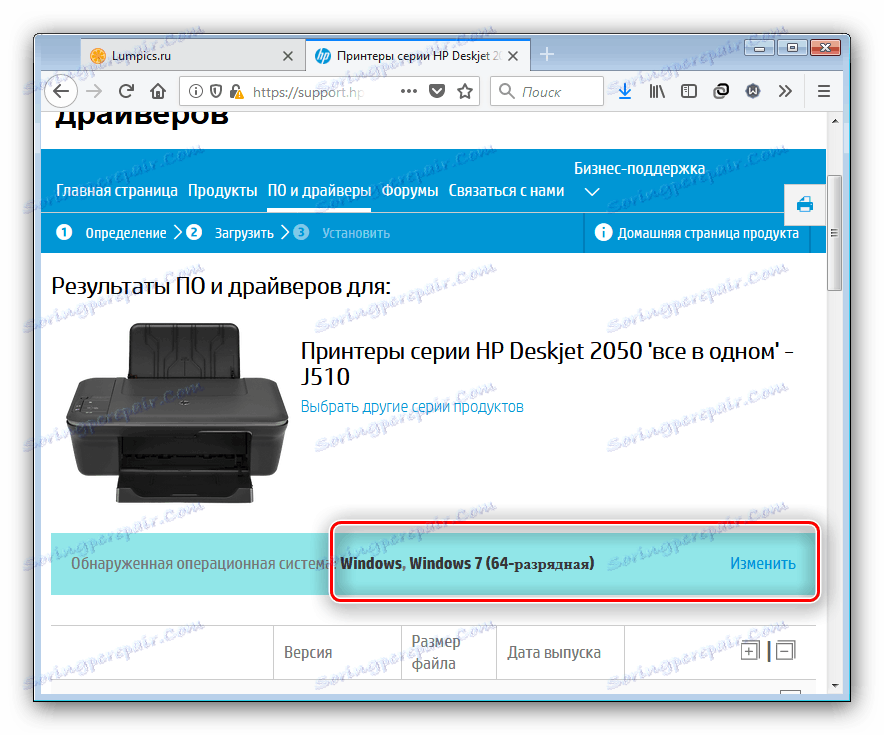
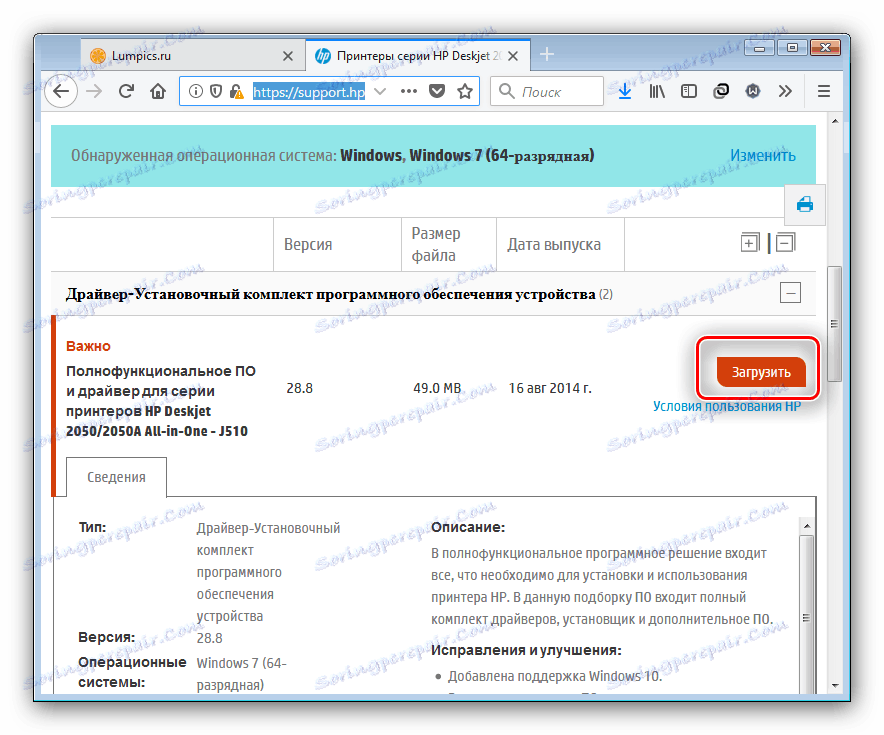
Potom je všetko jednoduché: stiahnite inštalačný súbor, spustite ho a nainštalujte ovládač podľa pokynov. Jediným zásahom, ktorý môže používateľ vyžadovať, je pripojenie tlačiarne k počítaču.
Metóda 2: Vlastnícky nástroj HP
Ovládače môžete získať oficiálnym spôsobom nielen na výrobcovom zdroji: mnohé firmy taktiež praktizujú vydanie aktualizačných nástrojov pre svoje zariadenie. Ďalšou metódou je použitie takéhoto programu od spoločnosti Hewlett-Packard.
Stiahnite si HP Support Assistant
- Ak chcete prevziať inštalačný program, použite odkaz "Prevziať asistenta HP Support Assistant" .
- Spustite inštalačný súbor na konci preberania. V prvom okne kliknite na tlačidlo "Ďalej" .
- Ak chcete pokračovať, musíte uznať licenčnú zmluvu - skontrolujte príslušné políčko a znovu použite tlačidlo Ďalej .
- Aplikácia sa automaticky otvorí po dokončení inštalácie. V úvodnom okne zvoľte možnosť "Kontrola aktualizácií a správ".
- Bude proces vyhľadávania a sťahovania možných aktualizácií rozpoznaného hardvéru.
- Vyberte zariadenie, na ktoré našiel ovládač HP Support Assistant a kliknite na tlačidlo "Aktualizácie" v bloku vlastností zariadenia.
- Ak chcete vybrať softvér, skontrolujte príslušné položky v zozname a potom použite tlačidlo "Prevziať a nainštalovať" na spustenie postupu.
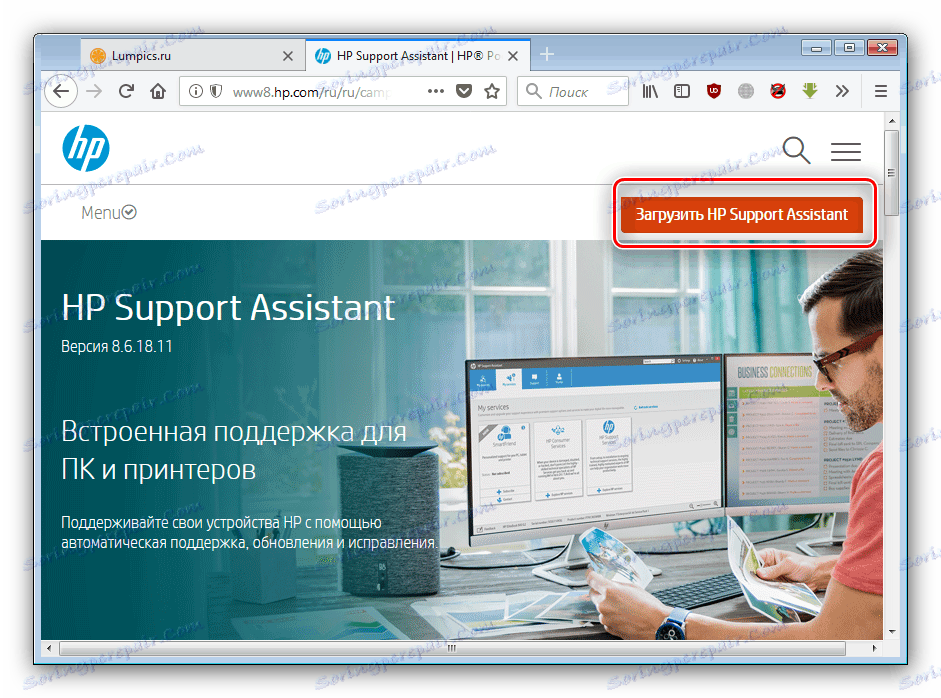
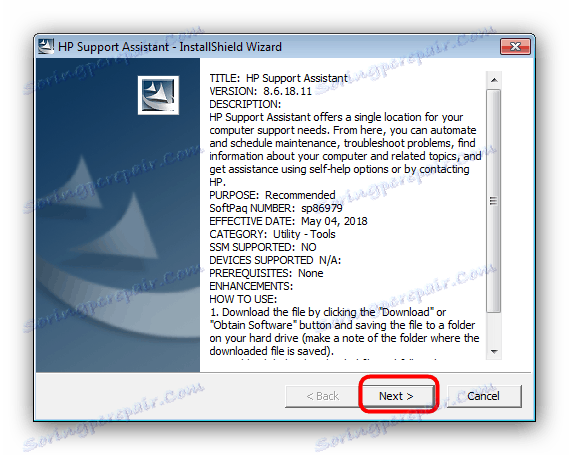
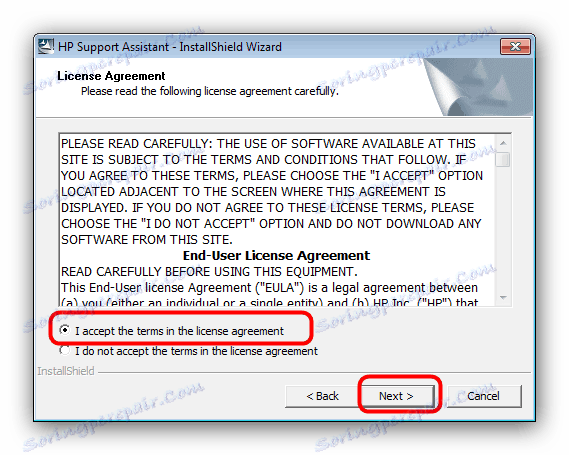
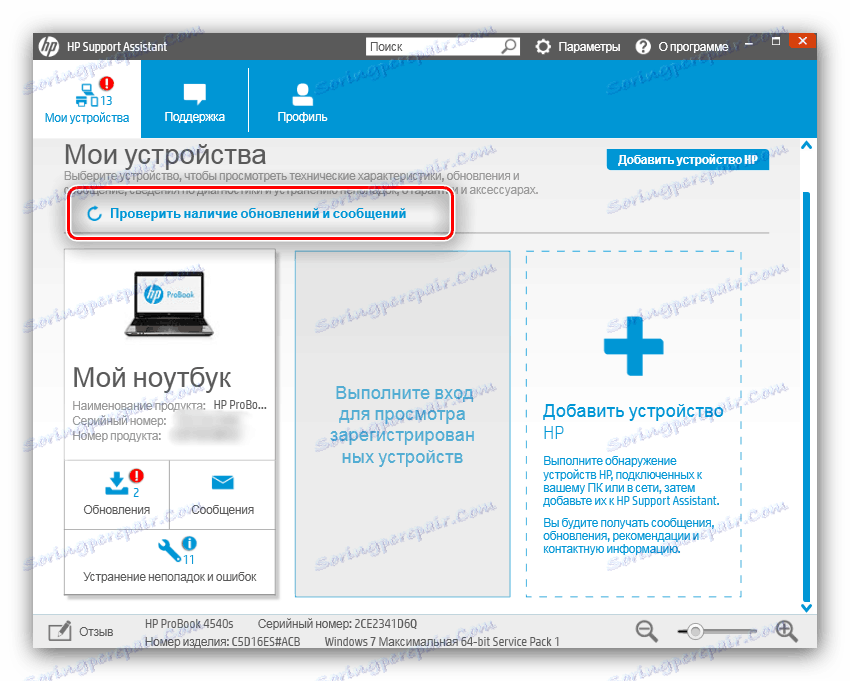
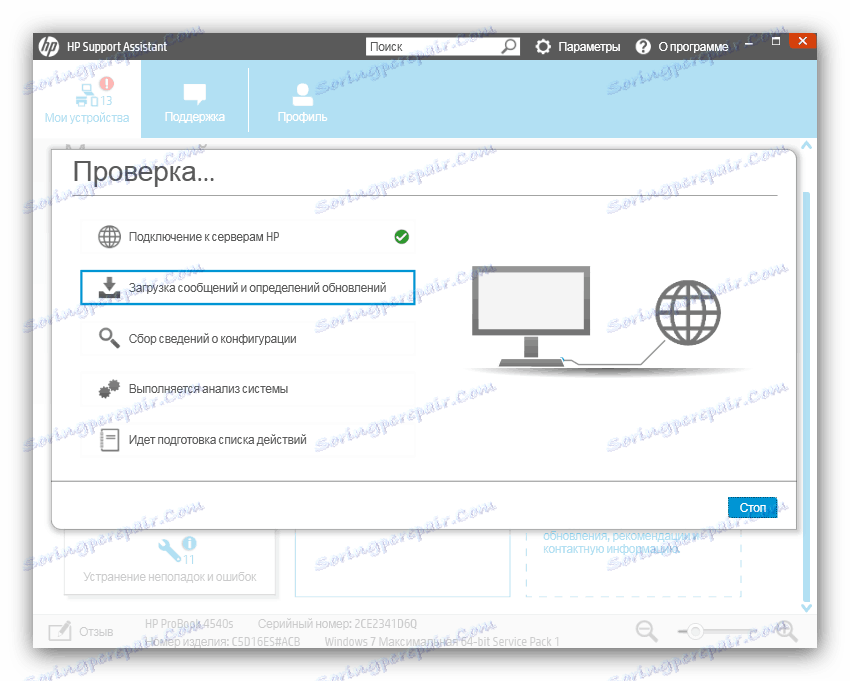
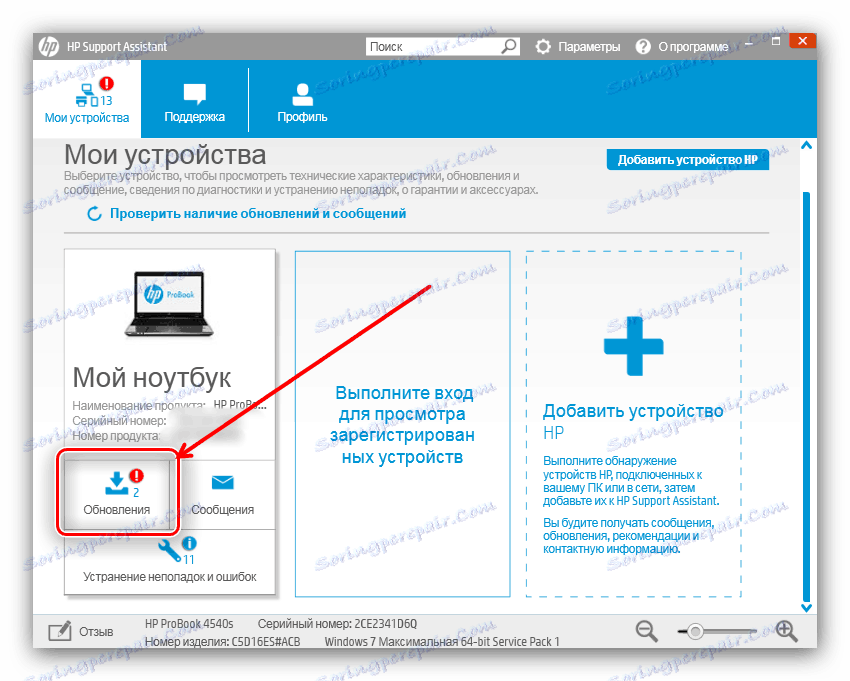
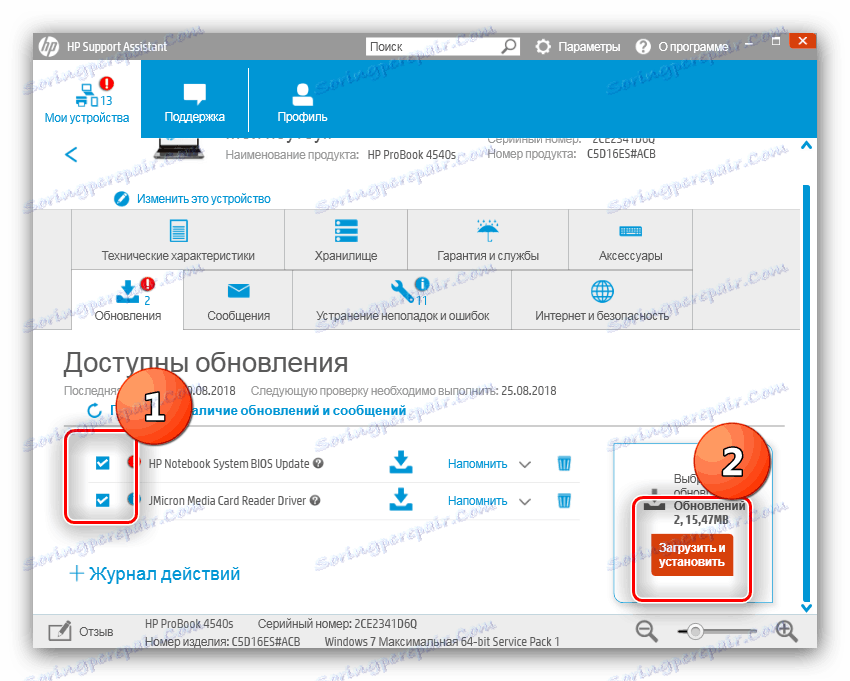
Pomôcka automaticky nainštaluje vybrané balíky a v prípade potreby reštartuje počítač.
Metóda 3: Aplikácie na aktualizáciu softvéru tretích strán
Prvou neoficiálnou možnosťou získania ovládačov pre Deskjet 2050 je použitie špeciálnych programov od vývojárov tretích strán. Princíp fungovania takýchto nástrojov sa nelíši od oficiálnych aktualizácií av niektorých prípadoch sú takéto aplikácie ešte pohodlnejšie a spoľahlivejšie než pôvodné. Najlepší predstavitelia tohto softvéru sú diskutovaní v nižšie uvedenom materiáli.
Ďalšie podrobnosti: Nástroje na aktualizáciu ovládačov
Stojí za to zdôrazniť program DriverMax ako vynikajúce riešenie pre jedno použitie, ako aj článok pre prácu s touto aplikáciou. Zvyšok ovládačov však bude pracovať rovnako dobre.
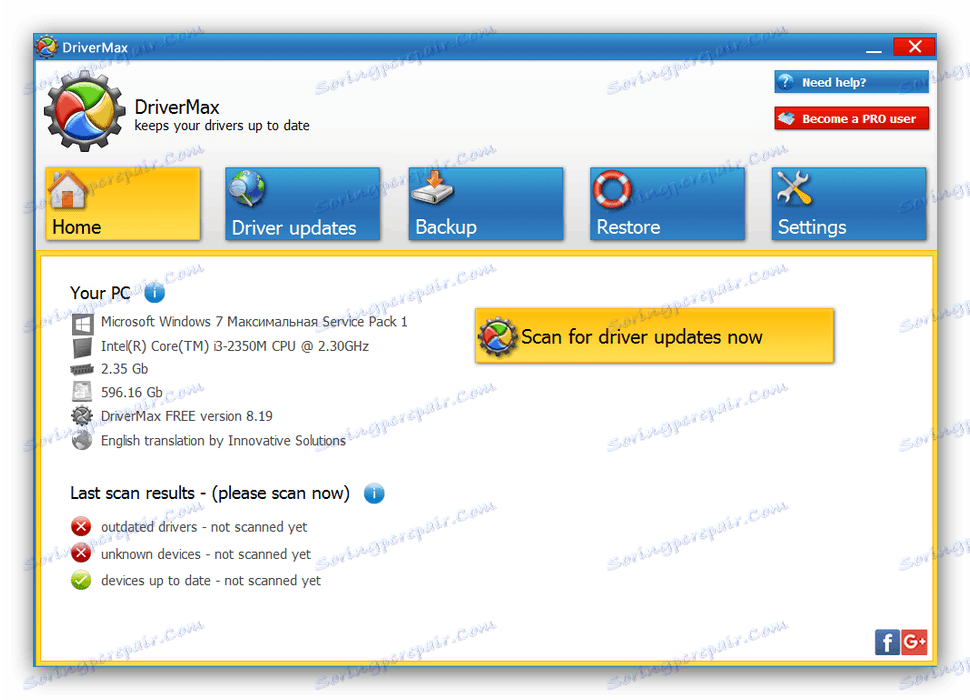
poučenie: Aktualizácia ovládača DriverMax
Metóda 4: ID tlačiarne
Alternatívou k programom tretích strán bude nezávislé vyhľadávanie softvéru s použitím ID zariadenia: jedinečné číslo pre každé zariadenie. Tlačiareň HP DeskJet 2050 vyzerá takto:
USBPRINTHPDESKJET_2050_J510_3AF3
Tento identifikátor by sa mal používať na stránke služby devid alebo GetDrivers , Ako sa to deje, môžete sa z príslušného článku dozvedieť.
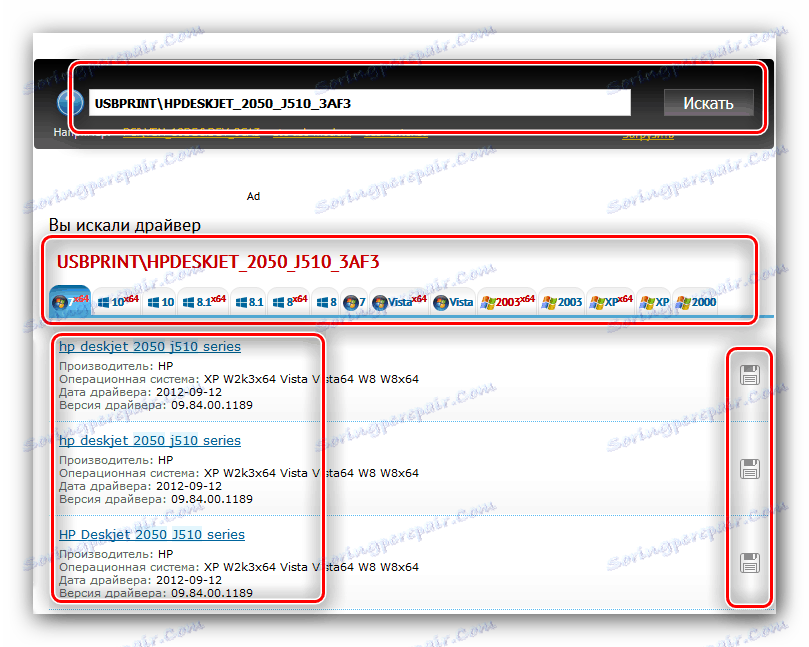
Ďalšie podrobnosti: Vyhľadajte ovládače podľa ID hardvéru
Metóda 5: Správca zariadení
Mnohí používatelia nespravodlivo ignorujú nástroje zabudované do systému Windows - vôbec nič, pretože ten istý správca zariadení dokáže úspešne vyriešiť problém s inštaláciou ovládačov pre rôzne typy hardvéru vrátane príslušnej tlačiarne.
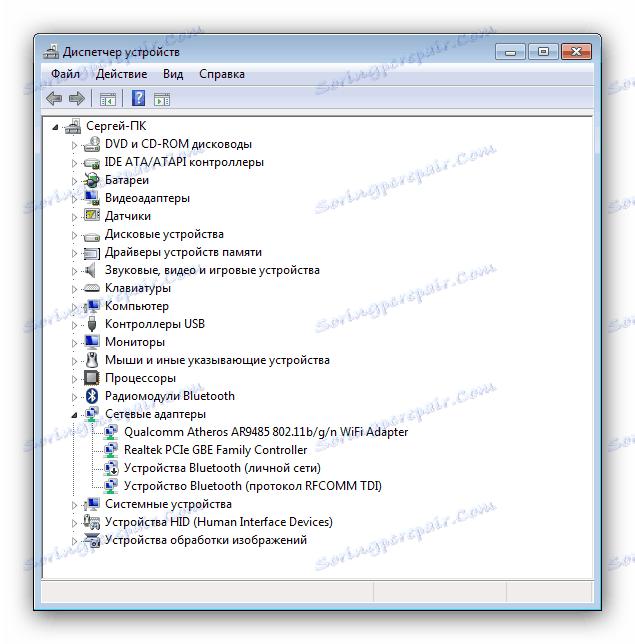
Pri používaní tohto nástroja nie je nič ťažké, ale pre používateľov, ktorí si nie sú istí svojimi schopnosťami, naši autori pripravili podrobné pokyny, ktoré vám odporúčame prečítať.
poučenie: Aktualizujte ovládač cez "Device Manager"
Ako môžete vidieť, nájdenie a inštalácia ovládačov pre HP DeskJet 2050 nie je ťažké.
